¿No sabes cómo detener el flujo interminable de notificaciones de Discord? Estamos aquí para ayudar. Este tutorial le mostrará cómo configurar y usar No molestar (DND) en Discord.
Por qué necesitas DND en Discord
Discord es una aplicación diseñada para que los jugadores tengan chats de voz grupales mientras juegan. Cada Servidor de discordia tiene varios miembros y muchos grupos dentro del propio servidor. Si sigues a varios streamers y videojuegos diferentes, probablemente también seas miembro de todos sus servidores de Discord.
No solo recibirás notificaciones de los grupos de Discord, sino que también recibirás alertas de mensajes directos de individuos e incluso pings de bots en el servicio. Esto significa que podría recibir cientos de pings cada minuto, lo que puede resultar muy problemático.
Esta es la razón por la que querrías configurar DND en Discord. Aquí encontrará todo lo que necesita saber sobre cómo reducir la cantidad de notificaciones de escritorio que recibe en Discord y también la avalancha de alertas en dispositivos móviles.
Cómo habilitar el modo No molestar en las aplicaciones de escritorio de Discord
La aplicación de escritorio Discord es idéntica en Microsoft Windows, macOS de Apple y Linux. Le mostraremos varias formas de reducir la cantidad de notificaciones en Discord.
El método más sencillo es habilitar el estado No molestar en la aplicación Discord. Abra Discord en su computadora e inicie sesión en su cuenta. Haz clic en tu foto de perfil en la esquina inferior izquierda de la ventana de Discord junto al nombre de usuario de tu cuenta de Discord.
De forma predeterminada, tu estado de Discord será "En línea" (cuando estés activo) o "Inactivo" (cuando hayas estado fuera de la aplicación por un tiempo). Puedes seleccionar No molestaraquí para silenciar todas las notificaciones de escritorio en Discord. Discord silenciará estas notificaciones hasta que cambies tu estado manualmente.
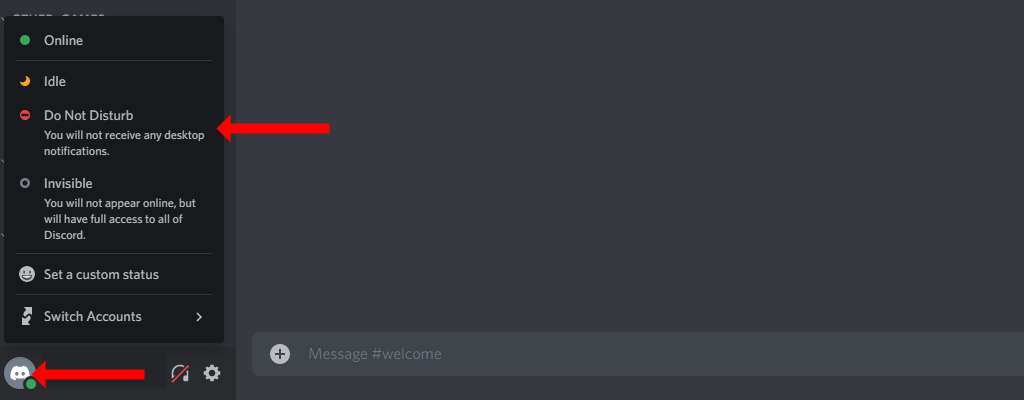
Ten en cuenta que elegir los modos de estado Invisibleo Inactivono silenciará las notificaciones en Discord.
Si el estado de usuario estándar de No molestar es demasiado sencillo para ti, puedes agregarle algo de sabor estableciendo un estado personalizado en Discord. Para hacer esto, haga clic en su foto de perfil en la esquina inferior izquierda de la ventana de Discord. Luego, seleccione Establecer un estado personalizado..
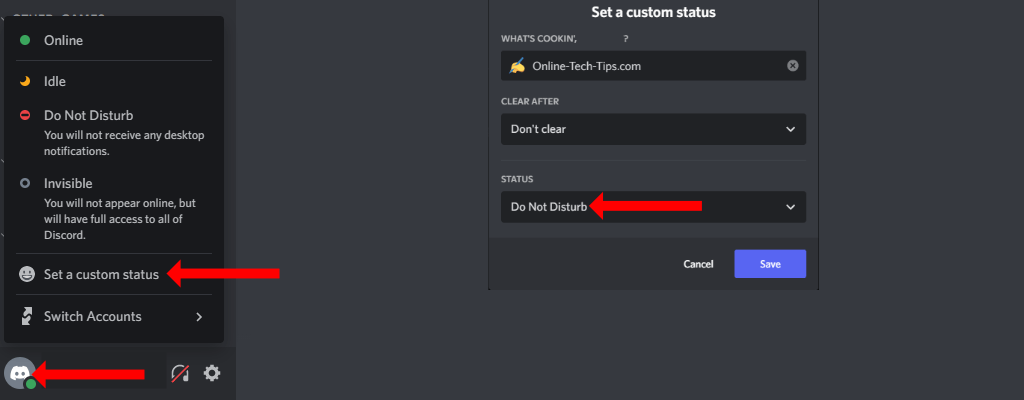
Esto abrirá una ventana emergente, donde Discord te permite establecer el estado que elijas. Elige lo que quieras en las dos primeras opciones, que incluyen un emoji de tu elección, algo de texto y cuándo quieres borrar tu estado personalizado. Luego, en la tercera opción (Estado), seleccione No molestaren el menú desplegable. Haz clic en Guardarcuando hayas terminado.
Así es como puedes usar la función de configuración de estado de Discord para crear un estado DND personalizado para ti. Esta funcionalidad tiene exactamente el mismo efecto que el estado estándar No molestar: todas las notificaciones de escritorio (incluidos los mensajes de texto y los canales de voz) se silenciarán en Discord.
Aún puedes silenciar rápidamente las notificaciones del escritorio si no quieres cambiar tu estado en línea en Discord. Para hacer esto, haga clic en el ícono de ajustesen la esquina inferior izquierda de la ventana de Discord. Esto aparecerá a la derecha de su nombre de usuario y abrirá la configuración de Discord.
En la barra lateral izquierda, seleccione Notificaciones, que se encuentra en Configuración de la aplicación. Desactive Habilitar notificaciones de escritorio. Esto detendrá todas las notificaciones de Discord en tu computadora.
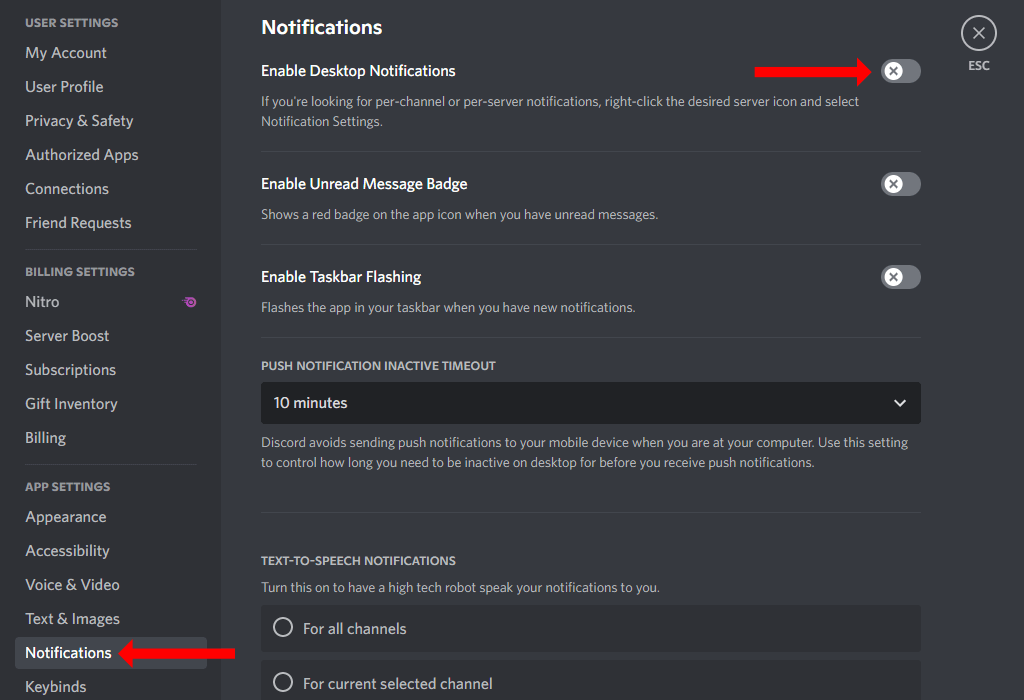
Cómo habilitar No molestar para servidores de Discord específicos
Si no deseas desactivar todas las notificaciones de escritorio, sino solo aquellas de servidores específicos, hay una manera de hacerlo fácilmente. En las aplicaciones de escritorio de Discord, haga clic derecho en el ícono de cualquier servidor (los verá en el panel izquierdo de la aplicación) y seleccione Silenciar servidor. A continuación, elija la duración durante la cual desea silenciarlo y Discord pausará todas las notificaciones de ese servidor en consecuencia.
También puedes cambiar la configuración de notificaciones para cada servidor de Discord de manera similar. Haga clic derecho en el icono del servidor y seleccione Configuración de notificaciones. Aquí puede seleccionar qué tipos de notificaciones desea recibir e incluso desactivar las notificaciones móviles para servidores específicos.
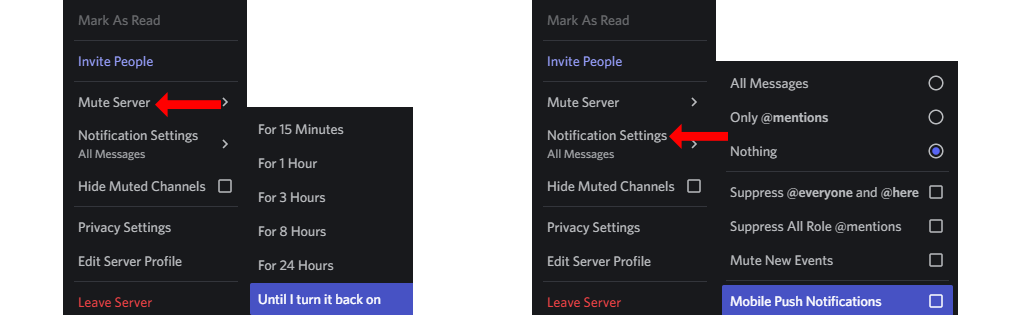
Cómo habilitar No molestar en las aplicaciones móviles de Discord
Si estás usando Discord en iOS o Android, aún puedes habilitar No molestar fácilmente. Abre Discord en tu iPhone o tu teléfono Android. Si ve mensajes de texto, puede deslizarse hacia la derecha para revelar la lista de servidores y canales..
Ahora toca el ícono de perfil en la esquina inferior derecha y toca Establecer estado. Selecciona No molestarpara habilitar DND en Discord móvil.
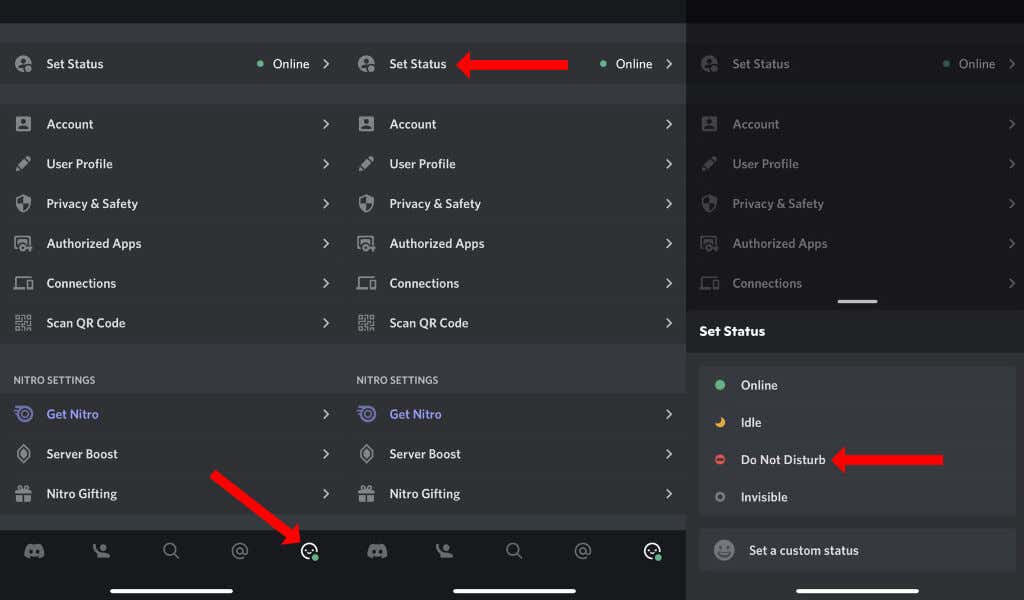
Esta función no funciona tan bien en Discord móvil como en sus aplicaciones de escritorio. Esto se debe a que No molestar es un estado activo en Discord. Cuando Discord detecta que estás desconectado, el estado No molestar se anula y puedes comenzar a recibir notificaciones nuevamente.
Para evitar este problema, es mejor silenciar los servidores y cambiar la configuración de notificaciones para cada servidor. En Discord para iPhone y Android, puedes hacerlo tocando el ícono de Discord en la esquina inferior izquierda de la pantalla. Esto revelará todos los servidores en su cuenta de Discord.
Mantenga presionado el ícono de cualquier servidor de Discord y seleccione Notificaciones. Puede seleccionar Silenciar [NOMBRE DEL SERVIDOR]para deshabilitar las notificaciones de ese servidor.
Como alternativa, puedes habilitar No molestar en tu teléfono inteligente o desactivar por completo las notificaciones de Discord. Por ejemplo, en un iPhone puedes desactivar las notificaciones de Discord yendo a Configuración>Notificaciones>Discord. Ahora desactiva Permitir notificaciones.
En Android, puedes ir a Configuración>Aplicaciones y notificaciones>Ver todas las aplicaciones>Discord>Notificaciones. Ahora puedes desactivar Todas las notificaciones de Discordpara silenciar las alertas de la aplicación. Vale la pena señalar que estos pasos pueden variar según la versión y el tipo de Android que esté ejecutando su teléfono inteligente.
Disfruta de la paz
Una vez que reduce la sobrecarga de notificaciones de Discord, la aplicación se vuelve mucho más útil. No tienes que sentirte acosado por alertas inútiles y finalmente podrás concentrarte en los grupos que más te importan.
Una vez solucionados los problemas de notificación de Discord, deberías consultar cómo crear un estado de Discord personalizado con YouTube, Twitch y más. No olvides aprovechar al máximo Superposición de Discord en el juego también.
.